6 Løsninger: Tilbakestill iPhone 4/4s til fabrikkinnstillinger
Det er ingen tvil om at det å utføre en fabrikktilbakestilling av iPhone-en din kanskje ikke høres bra ut, da det sletter data og personlige innstillinger på enheten din. Men det er noen ganger nødvendig når du feilsøker iPhone for programvarefeil. Det er også nødvendig å tilbakestille enheten din før du låner den ut til noen andre. Din iPhone 4 eller 4s må inneholde noen spor av dine personlige og private data, siden din personlige bærbare eller datamaskin inneholder alle dine konfidensielle data.
Tross alt er det ingen som vil dele sine personlige bilder, chat, videoer osv. med andre. Er det ikke riktig? Dermed er dette hovedgrunnene til at det er behov for å tilbakestille iPhone til fabrikkinnstillinger.
Hvis du ikke vet hvordan du utfører en fabrikktilbakestilling på iPhone 4/4s, så er du på rett sted. Her har vi nevnt flere måter å tilbakestille iPhone 4 til fabrikkinnstillinger du kan prøve.
- Del 1: Fabrikkinnstilt iPhone 4/4s uten mulighet for datagjenoppretting
- Del 2: Tilbakestill iPhone 4/4s til fabrikkstandard ved hjelp av iTunes
- Del 3: Fabrikkinnstill iPhone 4/4s ved hjelp av iCloud
- Del 4: Fabrikkinnstilt iPhone 4/4s uten datamaskin
- Del 5: Fabrikkinnstilt iPhone 4/4s uten passord
- Del 6: Hard tilbakestill iPhone 4/4s uten å miste data
Del 1: Fabrikkinnstilt iPhone 4/4s uten mulighet for datagjenoppretting
Hvis du leter etter en løsning for å utføre en fabrikktilbakestilling av iPhone uten å etterlate noen mulighet for datagjenoppretting, prøv DrFoneTool – Data Eraser (iOS). Dette iOS viskelærverktøyet kan hjelpe deg med å slette iPhone og gjenopprette den til fabrikkinnstillinger med ett klikk. Verktøyet har Slett alle data-funksjonen som er i stand til å slette iPhone-data permanent og grundig.

DrFoneTool – Data Eraser
Tilbakestill iPhone 4/4s til fabrikkinnstillinger (ingen mulighet for datagjenoppretting)
- Slett iOS-bilder, videoer, meldinger, anropslogg osv. med ett klikk på en knapp.
- Tørk iOS-data permanent, og de kan ikke gjenopprettes selv av profesjonelle identitetstyver.
- Det er enkelt å bruke, og derfor kreves det ingen tekniske ferdigheter for å betjene verktøyet.
- Slett uønskede og ubrukelige data for å frigjøre iPhone-lagring.
- Fungerer med alle iPhone-modeller, som inkluderer iPhone 4/4s.
For å lære hvordan du tilbakestiller iPhone 4 til fabrikkstandard ved hjelp av DrFoneTool – Data Eraser (iOS), last den ned fra den offisielle siden på systemet ditt og følg deretter trinnene nedenfor:
Trinn 1: Installer og kjør DrFoneTool på systemet ditt. Koble deretter iPhone til en datamaskin ved hjelp av USB-kabelen og velg ‘Slett’ fra hovedvinduet.

Trinn 2: Deretter må du velge ‘Slett alle data’ fra programvarens venstre meny og klikke på ‘Start’-knappen for å fortsette med prosessen.

Trinn 3: Deretter må du skrive inn ‘000000’ og bekrefte sletteoperasjonen og klikke på ‘Slett nå’-knappen.

Trinn 4: Nå vil programvaren be deg om å starte iPhone på nytt. Om en stund vil enheten tilbakestilles til fabrikkinnstillingene, og du vil få meldingen ‘Slett vellykket’.

OBS: DrFoneTool – Data Eraser fjerner telefondata permanent. Men det vil ikke slette Apple-ID-en. Hvis du har glemt Apple ID-passordet og ønsker å slette Apple ID, anbefales det å bruke DrFoneTool – Skjermlås (iOS). Det vil slette iCloud-kontoen fra din iPhone/iPad.
Del 2: Tilbakestill iPhone 4/4s til fabrikkstandard ved hjelp av iTunes
Hvis du ikke vil bruke noe tredjepartsverktøy for å tilbakestille iPhone til fabrikkinnstillingene, kan du bruke iTunes ‘gjenopprett iPhone’-funksjonen. Det vil hjelpe deg med å utføre en fabrikktilbakestilling på iPhone4/4s og oppdatere enheten til den nyeste iOS-versjonen også.
Følg trinnene nedenfor for hvordan du tilbakestiller iPhone 4 til fabrikk ved hjelp av iTunes:
Trinn 1: Til å begynne med, kjør den nyeste versjonen av iTunes på datamaskinen og koble deretter iPhone til datamaskinen med en digital kabel.
Trinn 2: Deretter klikker du på enhetsikonet når iTunes oppdager den tilkoblede enheten din. Deretter går du til fanen Sammendrag og velger her ‘Gjenopprett iPhone’.
Trinn 3: Etter det klikker du på Gjenopprett igjen, og deretter begynner iTunes å slette enheten din og installerer også oppdateringen av iPhone til den nyeste iOS-versjonen.
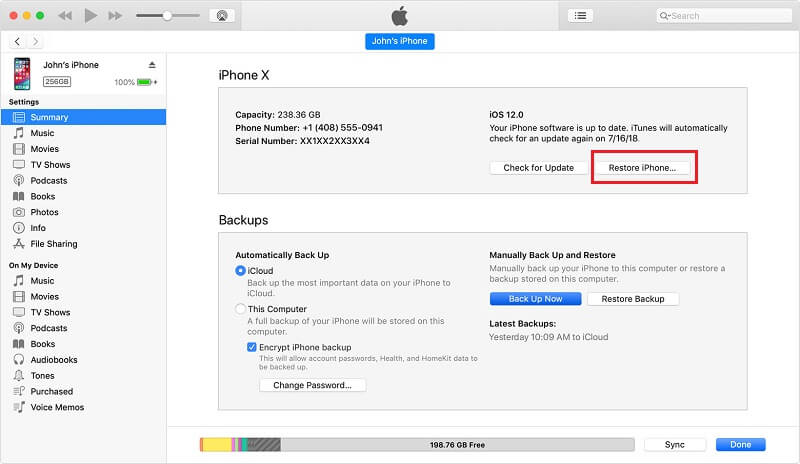
Del 3: Fabrikkinnstill iPhone 4/4s ved hjelp av iCloud
Som vi alle vet at iTunes er utsatt for feil, og dermed er det større sjanser for å få problemer mens du gjenoppretter iPhone med iTunes. Hvis du ikke klarer å utføre en fabrikktilbakestilling på iPhone ved hjelp av iTunes, er det fortsatt en annen for å tilbakestille enheten til fabrikkinnstillingene, dvs. ved å bruke iCloud.
Trinn 1: Til å begynne med, besøk icloud.com og logg deretter på med Apple ID og passord.
Trinn 2: Etter det klikker du på ‘Finn iPhone’. Klikk deretter på ‘Alle enheter’, og her må du velge iPhone 4/4s.
Trinn 3: Deretter klikker du på alternativet ‘Slett iPhone’ og bekrefter sletteoperasjonen.
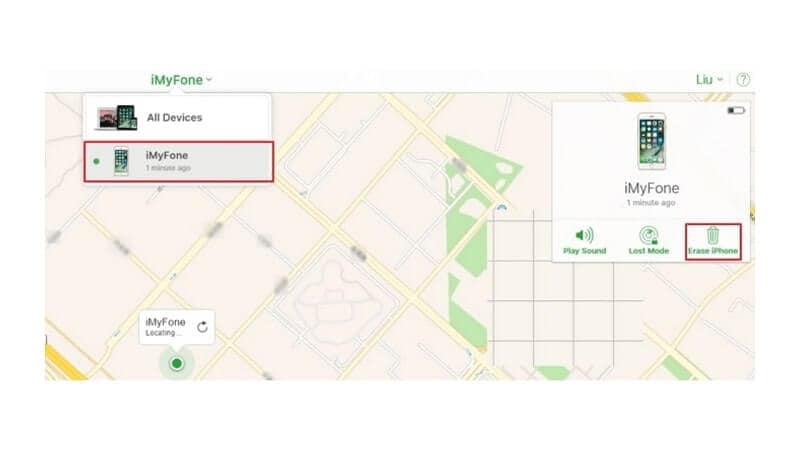
Denne metoden fjernsletter alle enhetsdataene dine. Husk at metoden fungerer bare hvis du har aktivert ‘Finn min iPhone’-funksjonen på din iPhone.
Del 4: Fabrikkinnstilt iPhone 4/4s uten datamaskin
Hva om du ikke har aktivert ‘Finn min iPhone’-funksjonen før? Heldigvis er det en annen praktisk og enkel måte å utføre en fabrikktilbakestilling på iPhone. Du kan også tilbakestille iPhone til standardinnstillingene på iPhone direkte fra innstillingene. Selv om denne metoden er ganske enkel, er den ikke sikker og pålitelig nok, da det fortsatt er mulighet for å gjenopprette data.
Følg trinnene nedenfor for hvordan du tilbakestiller iPhone 4s til fabrikkstandard fra enhetsinnstillingene:
Trinn 1: Til å begynne med, gå til ‘Innstillinger’-appen på din iPhone og gå deretter til ‘Generelt’.
Trinn 2: Deretter går du til ‘Tilbakestill’-alternativet og velger her ‘Slett alt innhold og innstillinger’.
Trinn 3: Her må du skrive inn Apple ID-passordet ditt hvis du har angitt det før for å tilbakestille iPhone 4/4s til fabrikkstandard.
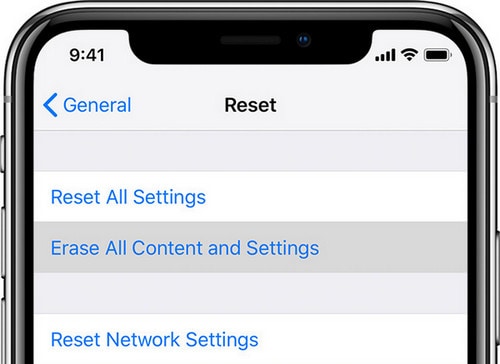
Del 5: Fabrikkinnstilt iPhone 4/4s uten passord
Glemt passordet for iPhone 4/4s låseskjerm? Hvis du leter etter en metode for hvordan du tilbakestiller en låst iPhone 4, kan DrFoneTool – Skjermlås (iOS) hjelpe deg med det. Dette verktøyet hjelper deg med å låse opp enheten din og også tørke alle enhetsdataene dine.
For å lære hvordan du tilbakestiller iPhone 4/4s til fabrikkstandard uten passord, last ned DrFoneTool – Skjermlås (iOS) på datamaskinen og følg deretter trinnene nedenfor:
Trinn 1: Når du har installert DrFoneTool, kjør den og koble enheten til datamaskinen. Klikk deretter på ‘Lås opp’-modulen fra hovedgrensesnittet.

Trinn 2: Deretter må du oppgi enhetsinformasjonen din for å laste ned passende firmware for iOS-systemet ditt. Etterpå klikker du på ‘Lås opp nå’-knappen for å fortsette.

Trinn 3: Om en stund vil enheten din bli låst opp, og dataene vil også bli slettet på iPhone helt.

Det er hvordan du tilbakestiller iPhone 4 til fabrikk uten et passord, og så kan du prøve DrFoneTool – Skjermlås (iOS) selv.
Del 6: Hard tilbakestill iPhone 4/4s uten å miste data
Noen ganger er det du virkelig vil gjøre å løse programvareproblemer som enheten din opplever. I slike tilfeller kan det være ganske nyttig å utføre en hard tilbakestilling på iPhone 4/4s. Prosessen vil gi en ny start til enheten og vil ikke slette dataene.
Følg trinnene nedenfor for å tilbakestille iPhone 4/4s:
Trinn 1: Til å begynne med, trykk og hold nede Hjem og sove/vekke-knappen sammen.
Trinn 2: Hold begge knappene inne til skjermen på enheten din blir svart.
Trinn 3: Vent nå til du ser Apple-logoen på skjermen. Når den vises, slipper du begge knappene, og enheten tilbakestiller.

konklusjonen
Nå har du en klar ide om hvordan du utfører fabrikktilbakestilling av iPhone 4s. Som du kan se at det er forskjellige mulige måter å tilbakestille enheten på, men DrFoneTool – Data Eraser (iOS) er den eneste ett-klikksmåten som lar deg tilbakestille iPhone 4/4s til fabrikkstandard uten å gi noen mulighet til å gjenopprette data.
Siste artikler